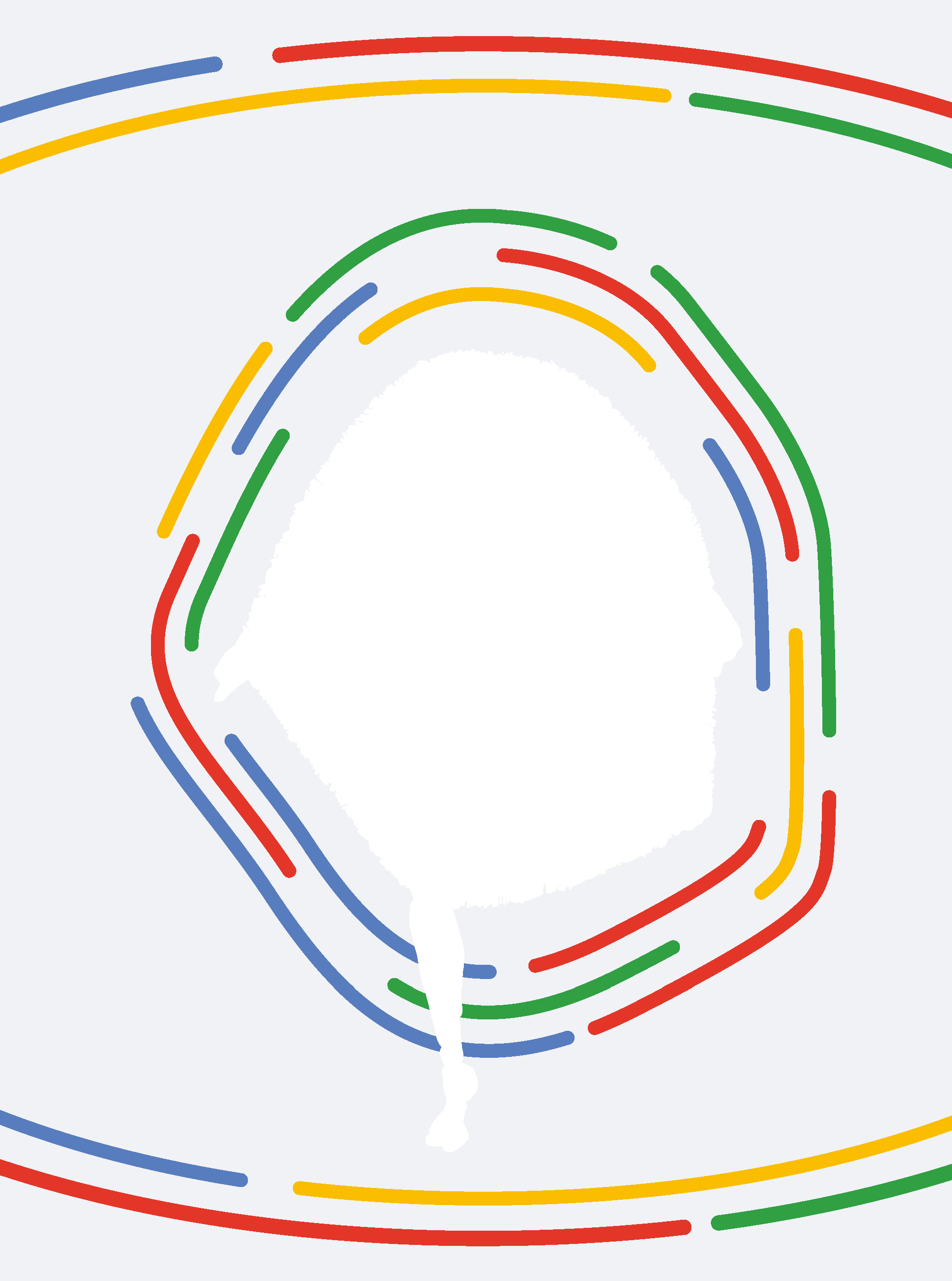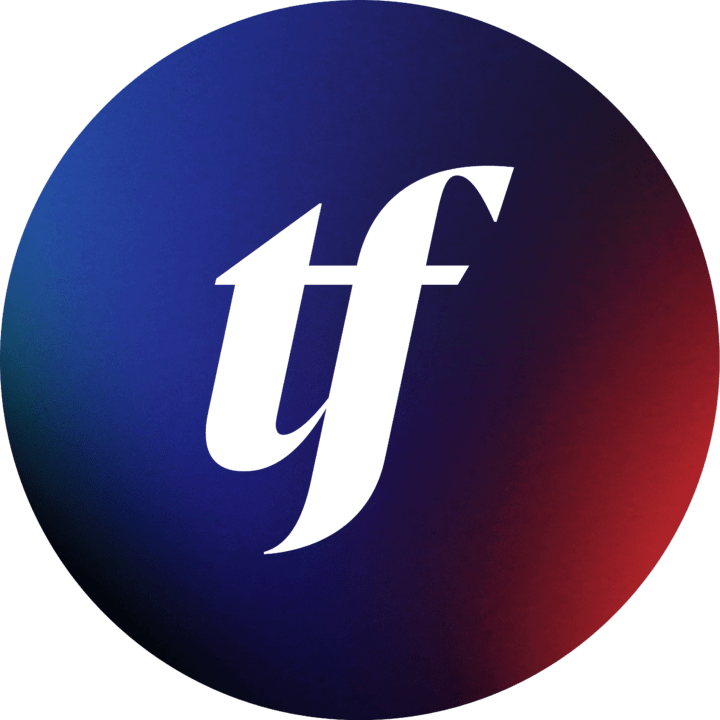Daten sind das neue Gold, sagt die Wirtschaft. Datenschutz muss sein, antwortet die Politik. Doch wir geben durch die Nutzung praktischer und oft kostenfreier Dienste allzu Wertvolles über uns preis. Der wichtigste Datensammler begleitet uns Tag für Tag und er befindet sich nicht nur in unserem Laptop. Viel schlimmer: Er steckt in unseren Hosentaschen. Zeit, ihn von dort zu vertreiben.
Google ist eines der größten Software-Unternehmen der Welt und bietet einen großen Teil seiner Leistungen kostenfrei an. Die beste aller Suchmaschinen liefert uns Informationen, ein großartiger Mail-Anbieter speichert unsere Konversationen für uns und merkt sich sogar unsere Termine. Wir können unsere Daten bei ihm ablegen und ganz Mutige sprechen sogar mit ihm. Der Clou: Der sprachgesteuerte Google Assistant kennt uns überraschend gut.
Er weiß, wann unser nächster Flug geht, wo sich das Hotel befindet und wie er meinen Freund Peter für mich erreicht. Das ist erst der Anfang: Künstliche Intelligenz wird bald unsere E-Mails für uns schreiben und sogar Anrufe machen. Sie wird Autos fahren können und Einkäufe erledigen. Die Gefahr ist vielen erst durch kleinere Skandale klar geworden: Es entsteht ein globales Superhirn, das alles über uns weiß und uns zu Datenbankeinträgen herunter schrumpft.
Wie schön wäre es, wenn wir alle Vorteile nutzen könnten, ohne dass Google immer dabei ist?!
Eine Datenbank ohne jegliche demokratische Kontrolle, die mit Werbetreibenden zusammenarbeitet, welche diese Informationen wiederum zu ihrem Vorteil nutzen. Obendrauf kommen Hacker und staatliche Ermittler, die sich im Zweifelsfall Zugriff auf intimste Daten über uns verschaffen.
Wie schön wäre es, wenn wir alle Vorteile nutzen könnten, ohne dass Google immer mit in unseren Hosentaschen dabei ist! Die gute Nachricht: Das geht. Die schlechte: Du brauchst viel Mut und mega viel Zeit. Oder einen nerdigen Freund oder Freundin. Wenn du es selber tun willst: So gehst du vor.
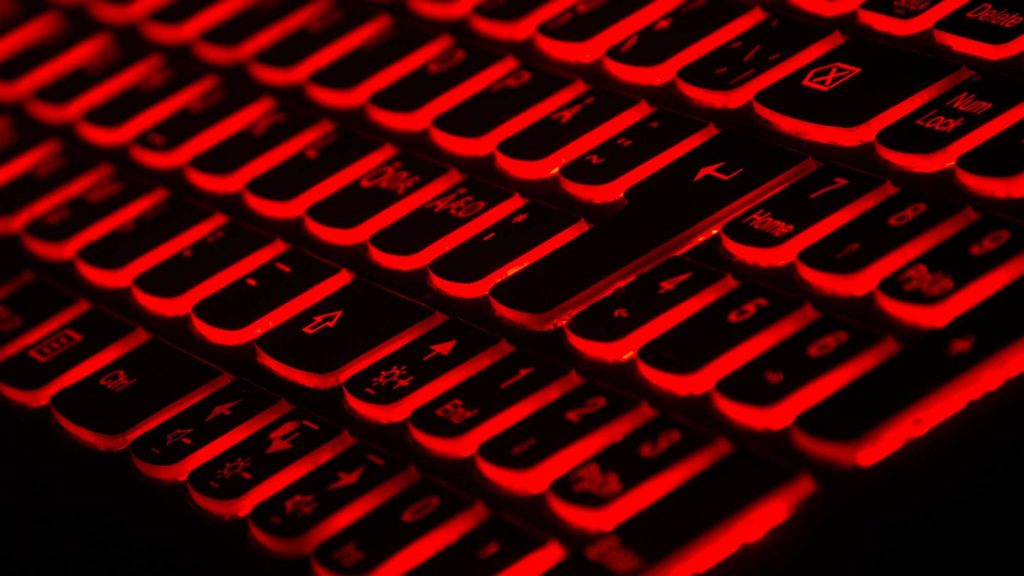
Schritt 1
Finde heraus, welches Handy du hast.
Eines vorweg: Solltest du ein iPhone besitzen, vergiss es. Apple lässt sich nicht abschütteln. Dabei gehören sie natürlich trotzdem zu den Datensammlern. Wenn du damit ein Problem hast, wirst du dich von diesem Gerät wohl trennen müssen. Gleiches gilt für sämtliche andere Hersteller, etwa Microsoft. So findest du die vollständige Modellbezeichnung für dein Android-Handy: Wirf einen Blick in die Einstellungen, scroll’ dort ganz runter zum Punkt »Über das Telefon« und tipp’ dann einmal drauf. Dort werden einige Informationen aufgelistet, unter anderem das »Gerätemodell«. Die richtige Information sieht in etwa so aus: »Samsung S6 LTE Duos (G90006W)«. Nicht alle Handys haben eine solche Modellnummer, aber wenn, dann steht sie dort.
Schritt 2
Finde ein alternatives Betriebssystem für dein Handy
Android ist ein sogenanntes Open Source-Betriebssystem. Das heißt: Der ganze Code ist offen und kann auch von anderen Leuten als nur Google genutzt werden. Das ist der große Unterschied zu Apple oder Microsoft, und es hat verschiedene Menschen dazu gebracht, ihre wertvolle Zeit in solch ein Wahnsinns-Projekt wie ein eigenes Smartphone-Betriebssystem zu stecken. Das bekannteste davon heißt Lineage OS und ist im Prinzip nichts anderes als das dir bekannte Android. Alternativen findest du im XDA Forum. Nur eben ohne alle die Funktionen von Google. Solltest du ein Smartphone haben, das viele andere Menschen auch nutzen, ist die Wahrscheinlichkeit hoch, dass du unter download.lineage.os dein Modell (siehe Schritt 1) wiederfindest. Klick dort in der Liste links zunächst auf den Hersteller und wähl dann dein Modell. Zum Beispiel: »Samsung« → »S6 LTE Duos«

Schritt 3
Mach dir eine riesige Kanne voller Kaffee
Die wirst du jetzt nämlich brauchen. Es sind eine ganze Reihe von Arbeitsschritten nötig, bevor du das Smartphone mit dem neuen Betriebssystem versorgen kannst. Glücklicherweise bietet die Downloadseite von Lineage für jedes unterstützte Handymodell eine eigene Installationsanleitung an. Es gibt keinen Grund für allzu große Sorgen, aber sei dir im Klaren, dass du dein Handy unbrauchbar machen könntest. Sicher also lieber alle wichtigen Fotos und anderen persönlichen Kram vorher. Der grobe Ablauf ist bei allen Handys der Gleiche und, wie man in der Schritt-für-Schritt Anleitung auf diesen Seiten sieht, ein echtes Kinderspiel.
Schritt-für-Schritt Anleitung

- Lad’ dir die »Google Platform Tools« für deinen Laptop (Windows oder macOS) und den Universal ADB Driver runter und installier sie. Mehr Infos | wiki.lineageos.org
- Aktiviere die »Developer Settings« auf deinem Smartphone und dort dann die Funktion »USB Debugging«. Damit kannst du die Verbindung zwischen Laptop und Smartphone auf tiefster Ebene herstellen. | mobilsicher.de
- Lade dir die App »Super Backup« runter. Damit wirst du all deine Telefonnummern, SMS, Kontakte und eventuell sogar Apps abspeichern, am besten auf deinem Computer. Das hat Google bisher für dich erledigt. Jetzt bist du selbst dran.
- Verbinde deinen Rechner und das Smartphone mit einem USB-Kabel. Sollte das Smartphone um Erlaubnis fragen, ob USB-Debugging mit dem Gerät erlaubt sein soll, bestätige.
- Du musst auf deinem Rechner nun die Kommandoeingabe öffnen. Gib dort ein: »adb reboot bootloader«. Damit startet das Smartphone in einen geheimen Modus. Das ist alles komplett ungefährlich und nicht weiter erklärungswürdig. Dann prüfst du mit dem Befehl »fastboot devices«, ob die Verbindung zum Smartphone weiterhin besteht. Er sollte das mit der Ausgabe der Modellnummer deines Handys bestätigen.
- Heb die Sperre des Bootloaders auf, in dem du den Befehl »fastboot oem unlock« auf dem Laptop eingibst.
- Um die Installation wirklich hinzubekommen, benötigst du eine eigene Recovery-Software. Das ist eine Software auf deinem Handy, mit der du Backups erstellen kannst und eben: weitere Software installieren. Sie ist sozusagen das Betriebssystem hinter dem Betriebssystem. Du findest sie für dein Handy unter diesem Link: »trwp.me/devices«. Lad dir die Datei als ZIP auf deinen Laptop
- Dann begibst du dich wieder mit dem Befehl »adb reboot bootloader« in den richtigen Modus und installierst die Software auf deinem Handy wie folgt: »fastboot flash recovery twrp-x.x-x-XXX.img« Statt dem x kommt der vollständige Dateiname, einfach mit der TAB-Taste automatisch vervollständigen, statt alles selbst abzutippen.
- Wenn du es bis hierher geschafft hast, kannst du dir selbst auf die Schultern klopfen. Das Schlimmste ist überstanden. Geh am besten mal raus und schau ob irgendwo noch eine Kneipe offen hat. Den Rest kannst du auch morgen noch erledigen.
- Guten Morgen! Jetzt kannst du dir das alternative Betriebssystem ohne Google auf dein Handy installieren. Du kennst den Modellnamen und bist unter bei download.lineageos.org auf der richtigen Seite. Lad dir dort die ZIP-Datei der letzten Version auf deinen Computer.
- Gib dann bei stehender Kabelverbindung zum Handy ein: »adb push filename.zip /sdcard/«. Du solltest den Befehl im gleichen Verzeichnis durchführen, in dem die entsprechende Datei liegt und diese natürlich auch im Befehl anstelle von »filename« angeben. Dieser Befehl überträgt die Datei auf dein Handy.
- Starte dein Handy jetzt neu, in die neu installierte Recovery-Software: »adb reboot recovery«.
- Jetzt bist du in der Recovery auf deinem Smartphone. Du kannst mit den Lautstärketasten navigieren. Der perfekte Zeitpunkt, deine alten Daten noch mal zu sichern. Wähle »Backup«.
- Lösch’ das alte Betriebssystem. Keine Sorge: Dein Backup wird bei dem Vorgang nicht entfernt. Klick »Wipe« und dann »Advanced Wipe« — dort wählst du »Cache«, »System« und »Data«. Finger kreuzen, und »Swipe to Wipe«.
- Du willst wieder zurück? Dafür ist es jetzt zu spät. Wähl »Install«, geh zu »/sdcard/« und wähl dort die Installationsdatei von Lineage OS aus. Der Rest erledigt sich von alleine.
Schritt 4
Lad dir Apps auf dein neues Smartphone
Lineage OS fühlt sich vielleicht wie dein Smartphone zuvor an, aber einige komfortable Funktionen gibt es nicht mehr. Das erste Problem: Wie installierst du Apps ohne den Google Playstore? Navigiere mit dem Browser als erstes zu der Seite »f-droid.org« und lade dir dort die Installationsdatei im Format APK herunter. Es handelt sich dabei um einen alternativen Playstore. Du kannst von diesem wiederum die App »Yalp« beziehen, die alle Apps von Google laden kann. So hast du einen sicheren Zugriff auf alle aktuellen Apps. Eine etwas benutzerfreundlichere Alternative nennt sich Aptoide, sie nervt dafür aber auch mit Werbung.
Dann installierst du einfach wieder die App »Super Backup« und lädst dort die Backups deiner alten Telefonnummern und alledem wieder rein. Damit bist du wieder am Start. Glückwunsch — du hast den Zugriff auf deine Daten eingeschränkt und nutzt trotzdem all die Vorteile der digitalen Welt!
Illustration: Lennart Jaspers
Quellen
Google weiß, wo Sie letzten Sommer waren
Süddeutsche Zeitung, 22. November 2017. Über die Überwachungskapaziäten von Google auf deinem Smartphone | sueddeutsche.de
Weiterlesen
Freie Apps finden
Liste von Open Source-Apps für Android Smartphones | fsfe.org
So machen Sie ihr Handy Trump-sicher
Süddeutsche Zeitung, 20.Januar 2017. Tipps für bessere Privatsphäre auf dem Handy | sueddeutsche.de
iPhones sicherer
Mit diesen Tipps kannst du die Privatsphäre auf deinem iPhone verbessern | maclife.de
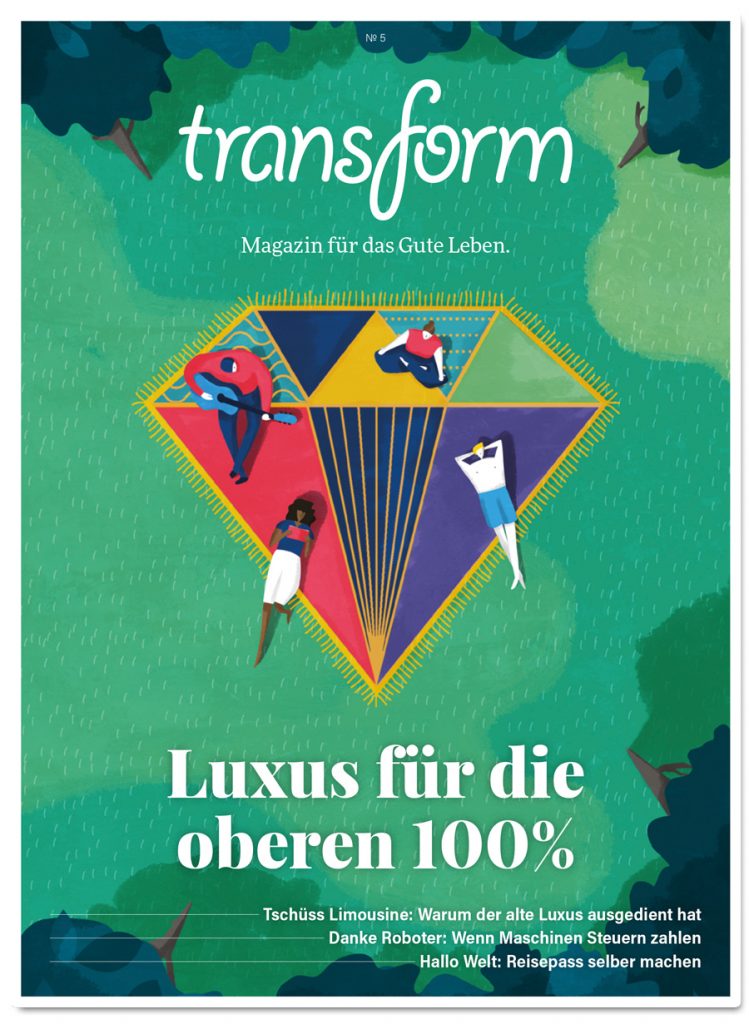
Dieser Beitrag stammt aus der sechsten transform Ausgabe zum Thema Luxus. Bestell dir das ganze Heft in Papier gleich nach Hause!